< この記事をシェア >
iPhoneにSIMロックが設定されているか?SIMフリー状態か?を確認する方法です。

[更新]
この記事の手順でiPhoneのSIMロック状態の確認は可能ですが、iOS 14.1現在でも一部のiPhoneにおいてSIMフリー状態であってもSIMロックありの表示が行われるバグが報告されています(表示のみのバグで通常のSIMフリーとして利用可能のようです)
ドコモ、au、ソフトバンクといったキャリアからiPhoneを購入する場合は、基本的にSIMロックがかかっている状態となっています。
SIMロック状態=そのキャリアのSIMを挿してしか利用できないということになります。
昔と比べるとSIMロック解除の条件はめちゃくちゃ簡単になっており、キャリア版のiPhoneを購入する際に一括支払いを行うと最初からSIMロックが解除された状態で購入もできるようになっています。
分割購入でもクレジットカード払いなら即解除、その他でも100日経過で解除可能など条件が緩くなっていることはたしかです。
ただそれでもSIMロックされているiPhoneは多数存在します。
現在はiOSの設定内からSIMロック状態をサクッと確認できるようになっています。
この記事では、iPhoneがSIMロック中なのか、SIMフリー状態なのか?というSIMロック状態を確認する方法を紹介します。
【iPhone】SIMロックの状態を確認する方法
iOSの設定内から簡単に確認できる
ただし一部の端末ではSIMフリー状態でもロック中と表示されるバグも。。
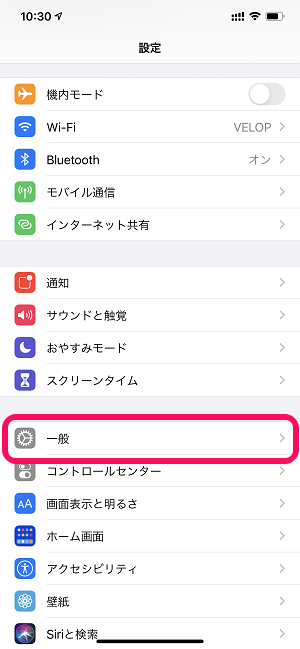
iPhoneの設定を開きます。
中にある「一般」をタップします。
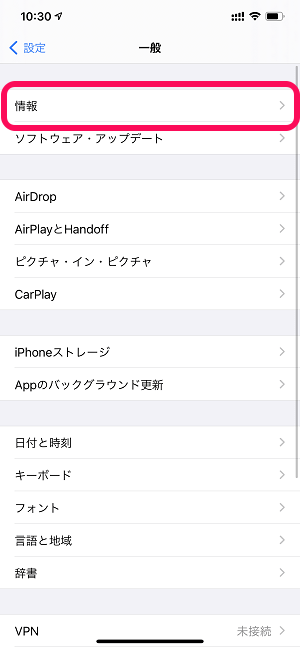
「情報」をタップします。
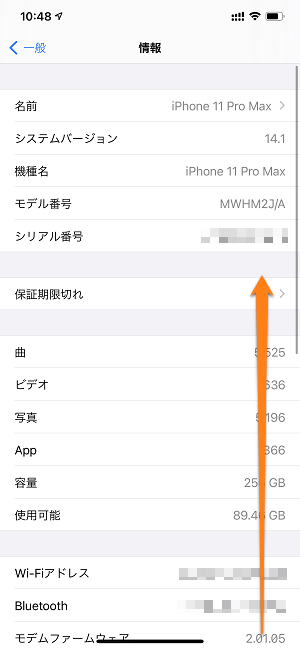
このiPhoneの情報がもろもろ表示されます。
画面を下にスクロールします。
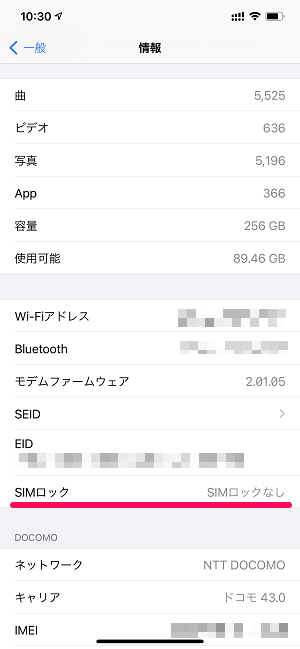
SIMロックの部分のステータスを確認します。
←のように「SIMロックなし」と表示されていればSIMフリー状態となります。
キャリアで購入したiPhoneでも現在はSIMロック解除はかなり条件が緩い
他社回線で利用する際や売却する時などはSIMロック解除してからどうぞ
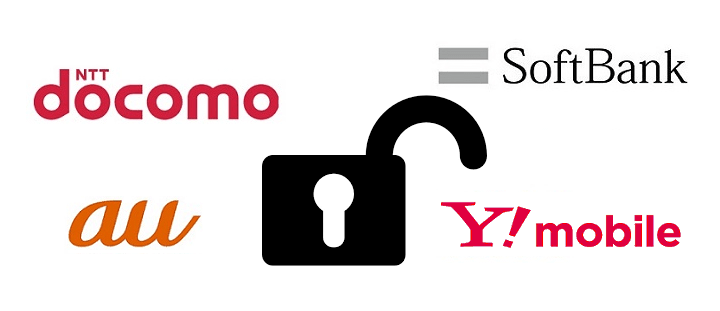
こんな感じでiPhoneの設定内から簡単に現在のSIMロック状態を確認することができます(一部端末、iOSのバージョンによってはSIMフリー状態なのにロック中と表示されるバグも発生しているようですが…)
また、現在はドコモ、au、ソフトバンクといったキャリアで購入したiPhoneであってもSIMロック解除の条件がかなり緩くなっており、簡単に解除してSIMフリー化することができます。
キャリア産のiPhoneに他社のSIMを挿して利用する場合や売却する際はSIMフリー化が必要(売却するならSIMフリー化した方が値段が上がります)です。
各キャリアのSIMロック解除の手順や条件は↓に記事に詳しくまとめているのであわせてチェックしてみてください。
< この記事をシェア >
\\どうかフォローをお願いします…//
この【iPhone】SIMロックの状態を確認する方法 – iOSの設定からSIMロック中なのか、SIMフリー状態なのか?を簡単にチェックできるの最終更新日は2020年10月27日です。
記事の内容に変化やご指摘がありましたら問い合わせフォームまたはusedoorのTwitterまたはusedoorのFacebookページよりご連絡ください。



























